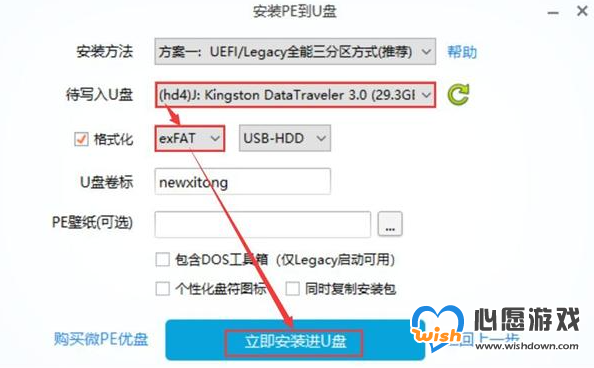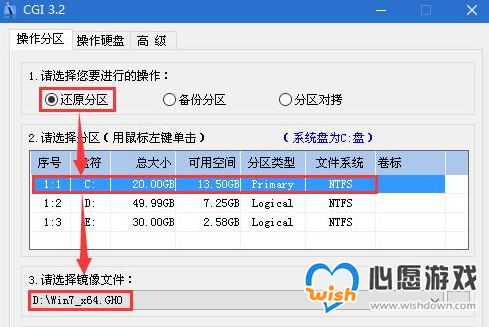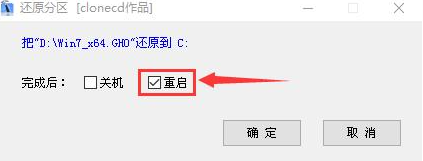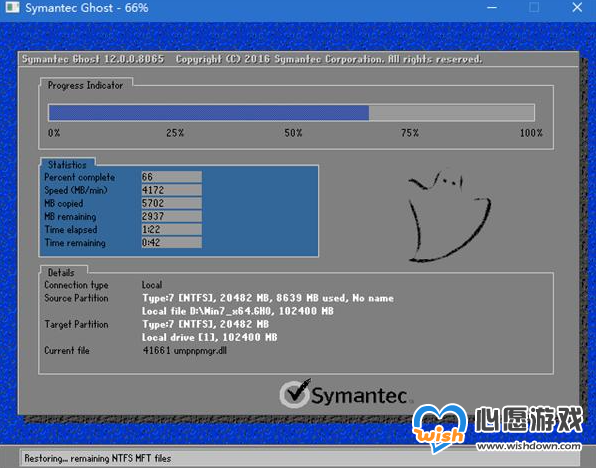微pe工具箱装win7详细教程
时间:2023-09-26 | 作者: | 阅读:1微pe工具箱装win7详细教程
1、选择将微PE工具箱制作在U盘中,并选择相关参数,默认即可。
2、成功制作U盘PE启动盘后,将其插入需要重装系统的电脑上,在启动时按下指定的热键以启动至U盘PE系统。
3、进入PE桌面后运行"CGI备份还原"工具。
4、按照指示选择"安装分区"和"系统镜像文件"的顺序。
5、在执行前一步操作后,弹出窗口中勾选"重启"选项,然后点击确定。
6、进行还原过程,等待还原完成达到100%后,系统会自动重启。如果没有自动重启,请手动重启电脑。
来源:https://www.somode.com/softjc/44079.html
免责声明:文中图文均来自网络,如有侵权请联系删除,心愿游戏发布此文仅为传递信息,不代表心愿游戏认同其观点或证实其描述。
相关文章
更多-

- 微PE工具箱怎么分区
- 时间:2025-09-10
-
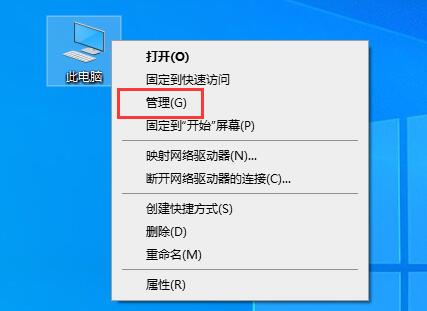
- 微PE工具箱如何还原U盘
- 时间:2025-09-10
-
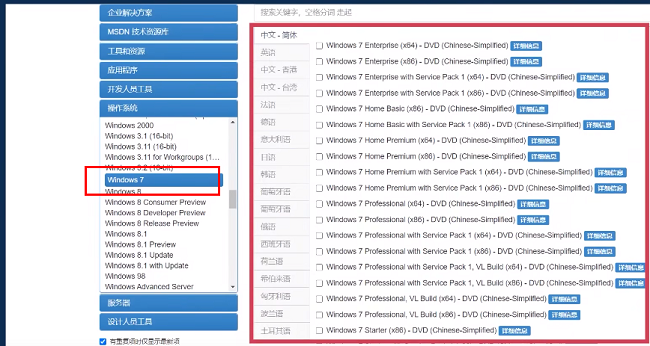
- 微PE工具箱如何重装Win7系统
- 时间:2025-09-10
-
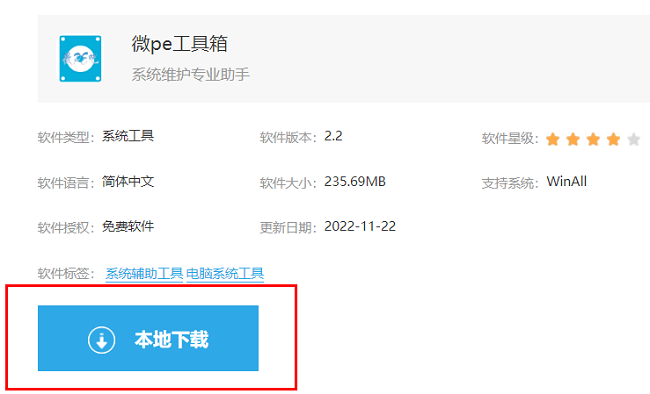
- 微PE工具箱怎么下载安装
- 时间:2025-09-10
-
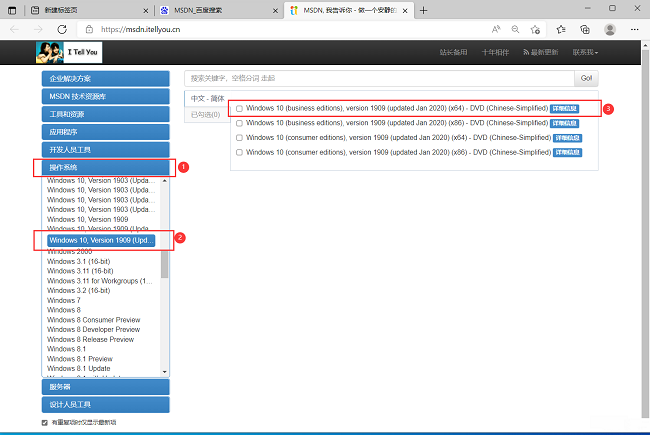
- 微PE工具箱如何重装系统
- 时间:2025-09-10
-
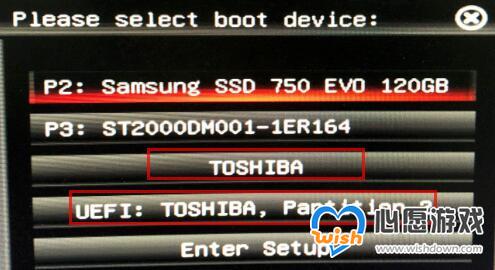
- 微pe工具箱系统安装教程
- 时间:2023-09-26
-
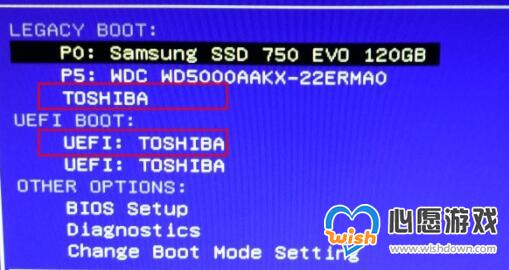
- 微pe工具箱装win10详细教程
- 时间:2023-09-26
-

- 微pe工具箱注入驱动教程
- 时间:2023-09-26
精选合集
更多大家都在玩
大家都在看
更多-
- 移动的枪口第24集剧情介绍
- 时间:2025-12-18
-

- 鹅鸭杀手游是哪个公司的游戏
- 时间:2025-12-18
-

- DNF2026剑影白金徽章选择
- 时间:2025-12-18
-

- DNF2026暗帝白金徽章选择
- 时间:2025-12-18
-

- DNF2026剑帝白金徽章选择
- 时间:2025-12-18
-

- 风帆纪元落水刃任务怎么做
- 时间:2025-12-18
-
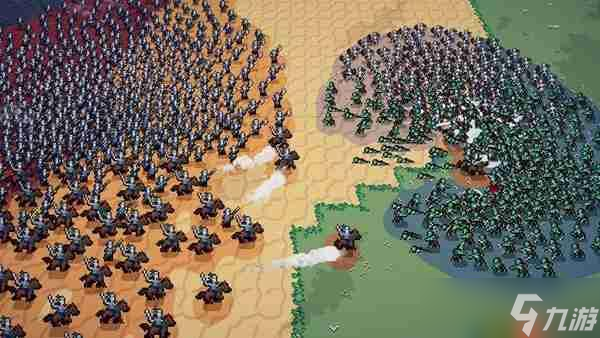
- 奇幻回合制策略RPG《英雄之时2》即将发布
- 时间:2025-12-18
-

- 怎么免费下我的世界 这份正版获取全攻略请收好
- 时间:2025-12-18